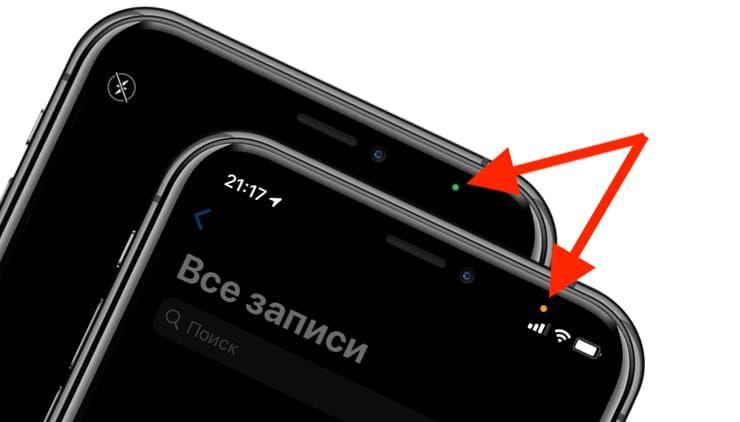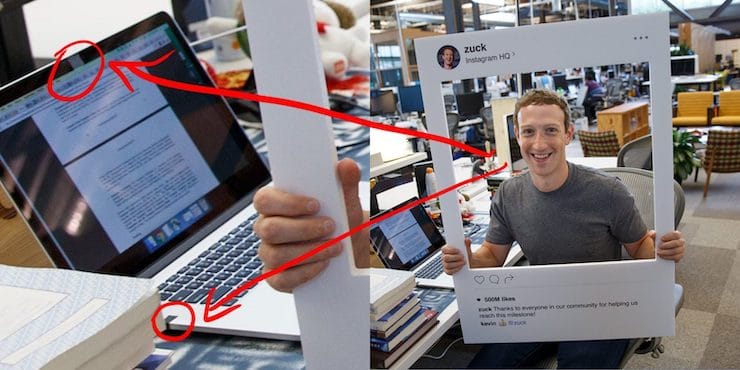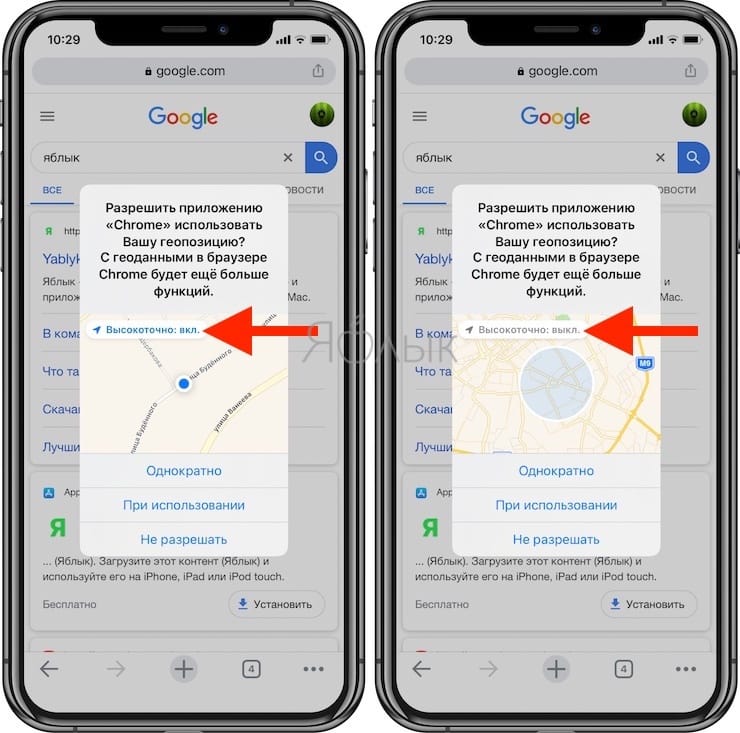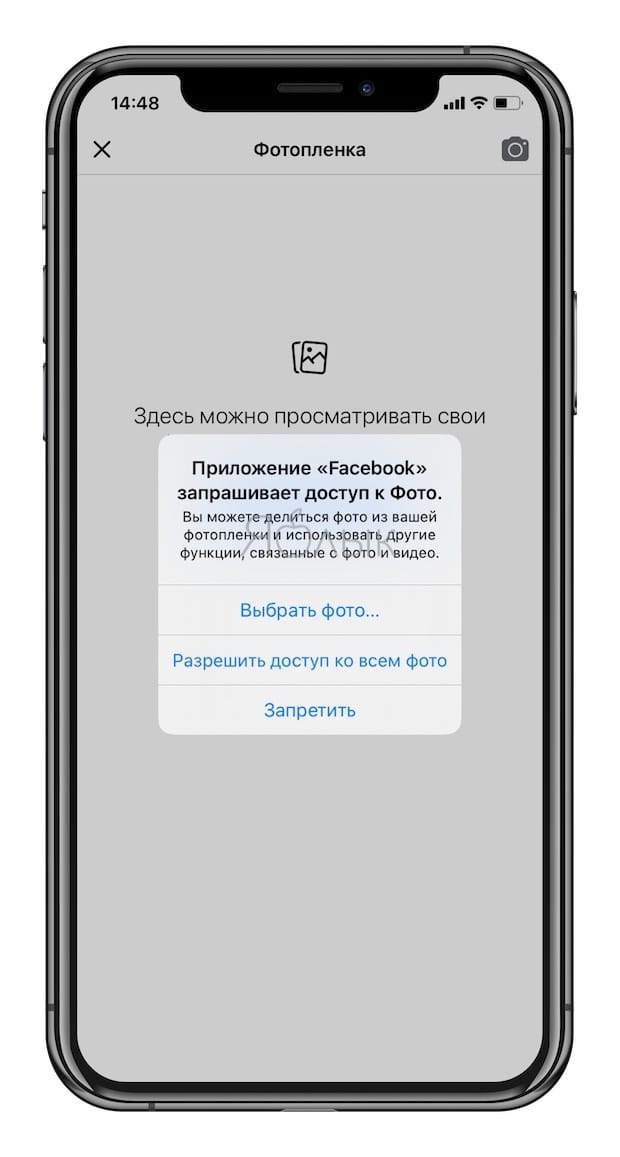что значит значок камеры на экране айфона
Что означают индикаторы в верхней части экрана iPhone. Стрелочка, самолёт, кружочек и другие
Мобильные операционные системы iOS и iPadOS обросли большим количеством фишек и возможностей. Некоторые режимы работы сопровождаются соответствующей индикацией в верхней строке статуса.
Если там появился незнакомый или новый индикатор, можете запросто найти его в списке ниже. Так вы точно поймете, что происходит с гаджетом и какая опция включилась.
📌 Спасибо re:Store за полезную информацию. 👌
Где могут располагаться индикаторы на iPhone и iPad
Статусная строка iOS до появления айфонов с модулем Face ID могла вмещать множество индикаторов и символов. До сих пор на таких моделях смартфонов (iPhone SE второго поколения, iPhone 8 и более старые) все пиктограммы будут отображаться в верхней панели без каких-либо ограничений.
Новые модели смартфонов Apple начиная с iPhone X имеют уменьшенный статус-бар, в котором нашлось место лишь самым важным индикаторам. Чтобы увидеть остальные иконки, нужно открыть Пункт управления (верхняя шторка с переключателями).
На всех моделях iPad проблем со свободным местом в статусной строке нет. Индикаторы и пиктограммы будут выводиться там без ограничений даже на моделях iPad mini с самым компактным дисплеем.
Что означают разные индикаторы на iPhone и iPad
1. Индикатор уровня сигнала сотовой связи. При отсутствии сигнала вместо индикатора будет выводиться надпись «Нет сети».
2. Индикатор сети для двух SIM-карт. Такая иконка отображается на моделях iPhone с парой SIM-карт (двумя физическими, физической и eSIM или парой eSIM в iPhone 13)
При этом верхний ряд отображает сигнал сети, которая используется для передачи данных. Если открыть Пункт управления, увидите два полноценных индикатора с названием операторов.
3. Авиарежим. Индикатор активности соответствующего режима на устройстве.
4. Индикатор сигнализирует о работе фишки Вызовы по Wi‑Fi (при наличии поддерживаемой услуги у оператора связи).
5. Индикатор активного Wi‑Fi подключения.
6. Индикатор доступности соответствующего подключения к мобильной сети оператора с возможностью выхода в интернет.
Возможны варианты для таких видов соединений: GPRS (G), EDGE (E), 3G, LTE, UMTS (4G), 5G E, 5G UW, 5G+, 5G UC, 5G.
7. Подключение к другому устройству, которые раздает интернет в режиме модема.
8. Активная работа режима VPN. Он может быть настроен на стороне оператора, подключен при помощи установленного профиля настроек или активирован через соответствующее приложение.
9. Наличие сетевой активности. Индикатор доступен для разработчиков сторонних приложений, в которых он обычно сигнализирует процесс активной загрузки данных.
10. Синхронизация. Смартфон или планшет синхронизирует данные с компьютером или загружает контент из резервной копии iCloud.
11. Работа в режиме CarPlay.
12. iPhone или iPad заблокирован.
13. Включена блокировка вертикальной ориентации дисплея.
14. Индикатор установленного будильника.
15. Задействованы службы геолокации. Это могут быть как системные события, так и отслеживание местоположения в приложениях.
Подробнее о каждой из настроек можно узнать в этой статье.
16. Включен режим Не беспокоить.
17. Уровень заряда подключенной гарнитуры.
18. Подключение к наушникам или Bluetooth-гарнитуре. В случае с беспроводной гарнитурой иконка отображается только при активном подключении, когда наушники готовы (включены\находятся вне зарядного кейса).
19. Активирован режим телетайпа и текстовой трансляции. Это одна из опций универсального доступа для пользователей с нарушениями слуха или речи.
20. Включена переадресация вызовов.
21. Активирован режим передачи сигнала по AirPlay.
22. Уровень заряда аккумулятора.
23. iPhone подключен к зарядному устройству.
24. Включен режим голосового управления. Подробнее о работе этого режима можно почитать в этой статье.
25. Индикатор активности голосового ассистента Siri.
26. Индикатор навигации. Активирован, когда одно из приложений на iPhone работает в режиме пошаговой навигации.
27. Индикатор режима модема. Сигнализирует о работе смартфона в режиме точки доступа.
28. Индикатор активного вызова. Отображается при незавершенном телефонном вызове.
29. Индикатор активного видеовызова. Отображается при незавершенном вызове FaceTime.
30. Индикатор записи экрана. Отображается во время работы соответствующей фишки iOS.
31. Оранжевый индикатор в правом верхнем углу статусной строки означает, что одно из приложений на устройстве в данный момент использует микрофон.
32. Зеленый индикатор в правом верхнем углу статусной строки означает, что одно из приложений на устройстве в данный момент использует камеру.
Если при этом открыть Пункт управления, увидите название приложения, которое задействует камеру или микрофон смартфона.
33. В статусной строке может отображаться один из индикаторов (на фото сверху), который будет сигнализировать о работе соответствующего профиля режима Фокусирование.
Что означают цветные индикаторы в строке состояния
На iPhone с Face ID такие индикаторы располагаются в левом верхнем углу за часами. Остальные модели iPhone при этом полностью окрашивают статусную строку в нужный цвет.
▸ Синяя подсветка часов сигнализирует о трансляция экрана по AirPlay или об активном использовании геолокации приложением.
▸ Зеленая подсветка часов сигнализирует о незавершенном вызове или активном режиме модема.
▸ Красная подсветка часов означает, что на устройстве ведется запись звука или экрана.
▸ Темно-синяя подсветка часов означает, что в данный момент ведется трансляция дисплея через SharePlay.
Теперь вы точно сможете понять, что случилось с вашим iPhone и в каком режиме он находится в данный момент.
Зеленая, оранжевая или красная точка вверху экрана iPhone: для чего они нужны?
В строке меню iPhone под управлением iOS 14 (и новее) время от времени появляется то оранжевый (красный) то зеленый индикатор. Для чего это сделано?
Что означает появление зеленого и оранжевого (красного) индикатора в iOS 14
Отображение маленькой оранжевой (красной) точки в области строки состояния в верхней части дисплея говорит о том, что каким-то приложением используется микрофон iPhone или iPad. Если загорается зеленая точка – используется камера.
Правда, некоторые пользователи тут же обвинили Apple в непоследовательности, так как работа Siri не сопровождается таким указателем. Но такое решение все же кажется не ошибочным, а продуманным. В противном случае оранжевый микрофон всегда присутствовал бы, делая всю функцию бессмысленной. Вы же помните, что Siri постоянно работает в фоновом режиме и ждет своей волшебной фразы? Зато теперь пользователи смогут подтвердить свои опасения или развеять их относительно того, что популярные приложения, как Instagram и Facebook, прослушивают наши разговоры.
Зачем Apple внедрила такие индикаторы?
На самом деле вовсе неслучайно внедрение компанией Apple этих индикаторов записи на iPhone и iPad. Таким образом производитель помогает своим пользователям избавиться от имеющихся опасений. Не секрет, что слухи приписывают современным умным устройствам возможность следить за хозяевами, записывая голос и видео. Так и появляются заклеенные скотчем камеры, микрофоны и порты устройств.
Вот что поведал вице-президент Apple по разработке программного обеспечения Крейг Федериги:
«Я постоянно получаю электронные письма от клиентов, которые уверены в слежке за ними тех или иных популярных приложений. Люди говорят, что стоит им только произнести что-то вслух, как в Интернете тут же появляется объявление на соответствующую тематику. Кажется, что компьютеры подслушивают нас и передают куда-то эту информацию.
На самом деле, в большинстве случаев такие опасения беспочвенны. Мы знаем, что такого не происходит. Но пользователи склонны доверять своим опасениям и слухам. Для сохранения душевного спокойствия и был создан индикатор записи, который сообщит людям, есть ли в данный момент у приложения доступ к камере или микрофону».
Внимание к конфиденциальности в iOS
Но это вовсе не единственное новшество для обеспечения конфиденциальности, появившееся с выходом iOS 14. Например, пользователи теперь могут делиться не конкретным местоположением (как ранее), а приблизительным.
Пользователи отмечают, что производитель также исправил проблемы с конфиденциальностью буфера обмена, о которой сообщалось ранее. Изначально компания отрицала проблему, но в iOS 14 были внесены рекомендованные экспертами изменения. Теперь система будет показывать уведомление, когда приложение или виджет будет считывать буфер обмена. Это особенно актуально, если там содержится пароль или данные кредитных карт.
Другая ориентированная на обеспечение конфиденциальности функция, появившаяся с выходом iOS 14 и iPadOS 14 – ограниченный доступ к фотографиям. Если раньше приложение могло получить или нет полный доступ к фотографиям, то теперь стало возможным дать доступ к ограниченному выбору элементов в библиотеке фотографий.
Компания не забывает о повышении безопасности и конфиденциальности других своих платформ, в том числе некоторые важные изменения появились в HomeKit и других продуктах.
Появилась точка на экране Айфона
После выхода новой iOS 14 многие пользователи заметили (а некоторые до сих пор не заметили), что на экране iPhone появились точки-кружки в правом верхнем углу надо индикатором сигнала — зелёная и оранжевая. Точки появляются при звонке или использовании некоторых приложений. Само-собой нововведение породило кучу вопросов — что это и зачем оно нужно?! А некоторые владельцы вообще дико напугались, считая что красный кружок на Айфоне означает поломку и надо срочно бежать в сервис на радость некоторых недобросовестных специалистов-ремонтников. А оказалось то всё очень просто! Это новая система индикации от Apple!
Прежде чем перейду к описанию нововведения, стоит заметить, что меньше всего вопросов возникло у владельцев MacBook и iMac. А всё потому, что на этих устройствах есть отдельный светодиод-индикатор, находящийся рядом с веб-камерой. То есть они уже с этим знакомы и только порадовались появлению аналогичной «плюшки» на телефоне!
Желтый кружок на Айфоне при звонке
Чаще всего владельцы яблокофонов замечают, что при звонке появляется желтая или оранжевая точка. А некоторые считают, что она красная. Этот индикатор говорит о том, что в данный момент какое-то приложение на iPhone использует микрофон. А раз пользователь выполняет в этот момент звонок — значит микрофон используется приложением «Телефон». Как только Вы завершите звонок — оранжевая точка погаснет.
Надо понимать, что ничего страшного в этом нет. То же самое будет происходить когда вы используете Siri, Диктовку или любую иную программу, использующую «слушающую» или записывающую звук через микрофон.
Открыв пункт управления можно посмотреть какое приложение использует камеру или микрофон. Информация будет показана в самом верху экрана.
С другой стороны, если Вы никуда не звоните и ничего не запускали — появление желтого кружочка как раз может вовремя заставить Вас напрячься и искать ту программу, которая сейчас записывает звук. Её название будет отображаться в Пункте Управления Айфоном, в самой верхней его части.
Зеленая точка на Айфоне
Что интересно, зелёный кружок на экране iPhone не так сильно пугает пользователей, как оранжевый. Этот индикатор появляется тогда, когда какое-то приложение на телефоне использует камеру для видео или фото-съёмки. Кстати, так как обычно доступ к камере подразумевает также доступ к микрофону, то в этом случае оранжевая точка не загорится. Только одна зелёная! И это нормально!
Так же замечу, что зеленый кружок на экране Айфона совсем не означает, что изображение с камеры обязательно сохраняется или куда-то отправляется. Операционная система iOS просто сигнализирует владельцу смартфона о том, что есть приложение, которое получило доступ к камере и использует её. А уж зачем и для чего — система не знает.
Оранжевая точка на iPhone c iOS14 — что это значит?!
Только за вчерашний день мне позвонило 3 человека с вопросом о том, что это за желтая или оранжевая точка появилась на Айфоне после обновления на iOS 14. Точка появляется при звонке в правом верхнем углу экрана. На 13-й версии ничего подобного не было. Что это значит?! Пугаться не надо! Дело в том, что в числе целого ряда функциональных обновлений в iOS 14, разработчики из Apple добавили несколько интересных фишек, направленных на улучшение уровня информационной безопасности пользователя при работе с телефоном. Теперь точка в углу экрана iPhone покажет Вам, когда какое-либо приложение получило доступ к буферу обмена или аппаратуре смартфона.
Эти индикаторы-уведомления работают на уровне интерфейса. Так зелёная точка говорит о том, что приложение получило доступ к Камере. Разработчики сделали своеобразную имитацию диода как на экране MacBook. Выглядит это так:
А вот появление оранжевой точки на Айфоне (некоторые считают её желтой точкой, но не суть важно) значит, что используется микрофон устройства. То есть телефон может слушать разговоры, либо записывать их. В моём примере микрофон включен в ТикТоке.
Оранжевая точка появляется так же, например, при телефонном разговоре, при включении диктофона или активации помощника Сири.
Кстати, как Вы могли заметить, что «Центре управления» Айфона можно посмотреть, какие программы последними получали доступ к микрофону или к камере телефона. Поверх кнопок будет специальная строка, где показан значок камеры или микрофона, а рядом написано название приложения, которое с устройствами работало.
Горит странная красная точка на iPhone — что это такое
Некоторые пользователи iPhone замечают маленькую красную точку, которая тускло горит около фронтальной камеры или в другом месте на передней панели смартфона. Вопросы, что же это за точка, можно встретить даже на otvet.mail.ru. К сожалению, не все знают, что это такое на самом деле, и встречаются даже предположения, что телефон неисправен.
На самом деле это всего лишь то датчик приближения или proximity sensor. Когда вы разговариваете по телефону, то он реагирует на приближение аппарата к уху и экран гаснет. Таким образом, исключаются случайные нажатия во время звонка. Датчик срабатывает не только, когда мы подносим его к голове: его можно закрыть, например, пальцем и экран все равно погаснет.
Заметить свечение сенсора может быть не так просто. Скорее всего, красная точка появится лишь во время звонка, и то при свете дня ее совсем не видно. Однако если вы будете находиться в темной комнате, то вполне можете ее заметить, если по какой-то причине взглянете на телефон во время разговора.
Разумеется, такие датчики есть не только на iPhone. По сути, это необходимо в каждом сенсорном смартфоне, ведь иначе им будет просто невозможно пользоваться. Поэтому в случае, если датчик выходит из строя или работает неправильно это доставляет немало проблем.
Обратите внимание: сейчас удачное время сделать покупки по специальным ценам со скидками. Чтобы сэкономить, посмотрите горящие товары, а также лучшее из лучшего и новинки на AliExpress. Самые выгодные предложения собраны в топ-скидках за неделю.